
JPG PDF 파일 변환하는 방법 (여러 파일을 PDF로 변환하자)
오늘은 PDF파일 변환에 대한 정보를 말하려고 한다.
회사 생활을 하면서 데이터를 모으고 데이터를 가공된 정보로 만들기 위해서는 이것저것 활용할 수 있는 것들이 많다.
가끔은 상대방이 PDF파일로 원하는 경우도 많고 요즘 우리는 PDF 파일을 접하게 되는 경우가 많다. 이에 PDF 파일을 편하게 변환하고 활용할 수 있는 사이트를 소개하고 어떻게 활용 가능한지에 대해서 설명해 보려고 한다.
soda pdf online 사이트를 통해 무료로 변환해 보자.

빨간색 체크박스에 원하는 jpg파일을 드레그 해서 올려놓거나 또는 파일 선택을 클릭해서 원하는 jpg 파일을 선택해주면 된다.
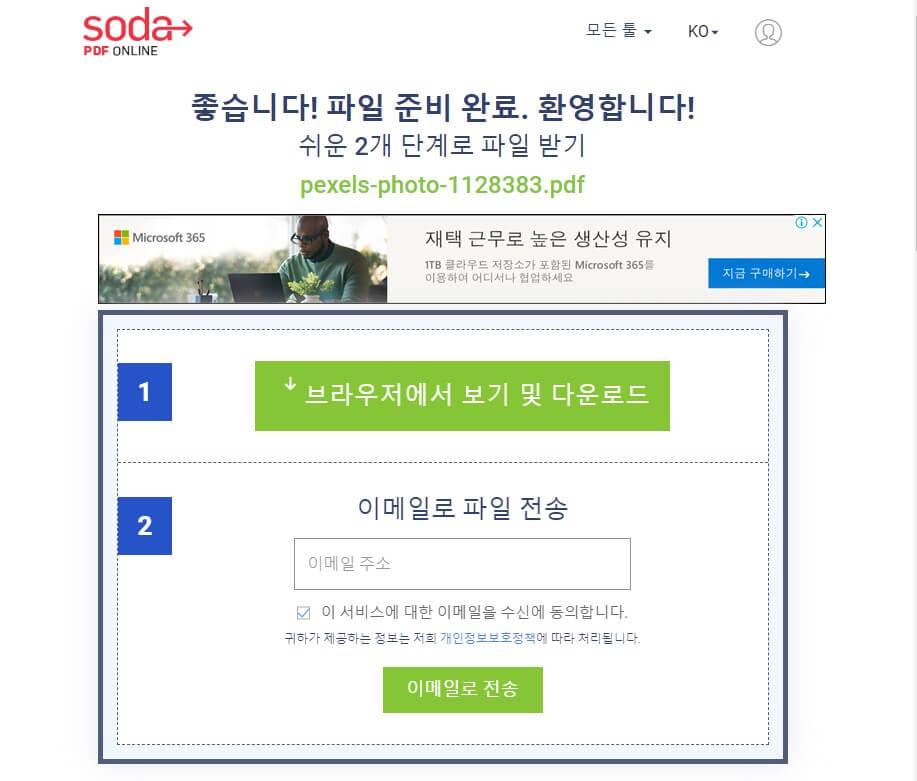
파일을 올려 놓기만 해도 자동으로 변환이 된다. 위에 사진에서 보면 두 가지 방법으로 파일을 받을 수 있다.
첫 번째는 브라우저에서 보기 및 다운로드가 있고 두 번째는 이메일로 파일을 전송을 받아 바로 받아 볼 수 있는 방법이 있다.
만약 편집이 전혀 필요 없는 경우에는 이메일로 받아도 되고 만약 편집을 하고 싶은 부분이 있으면 브라우저에서 보기를 클릭해 주면 된다. 필자는 일단 브라우저에서 보기의 방법으로 클릭해 봤다.
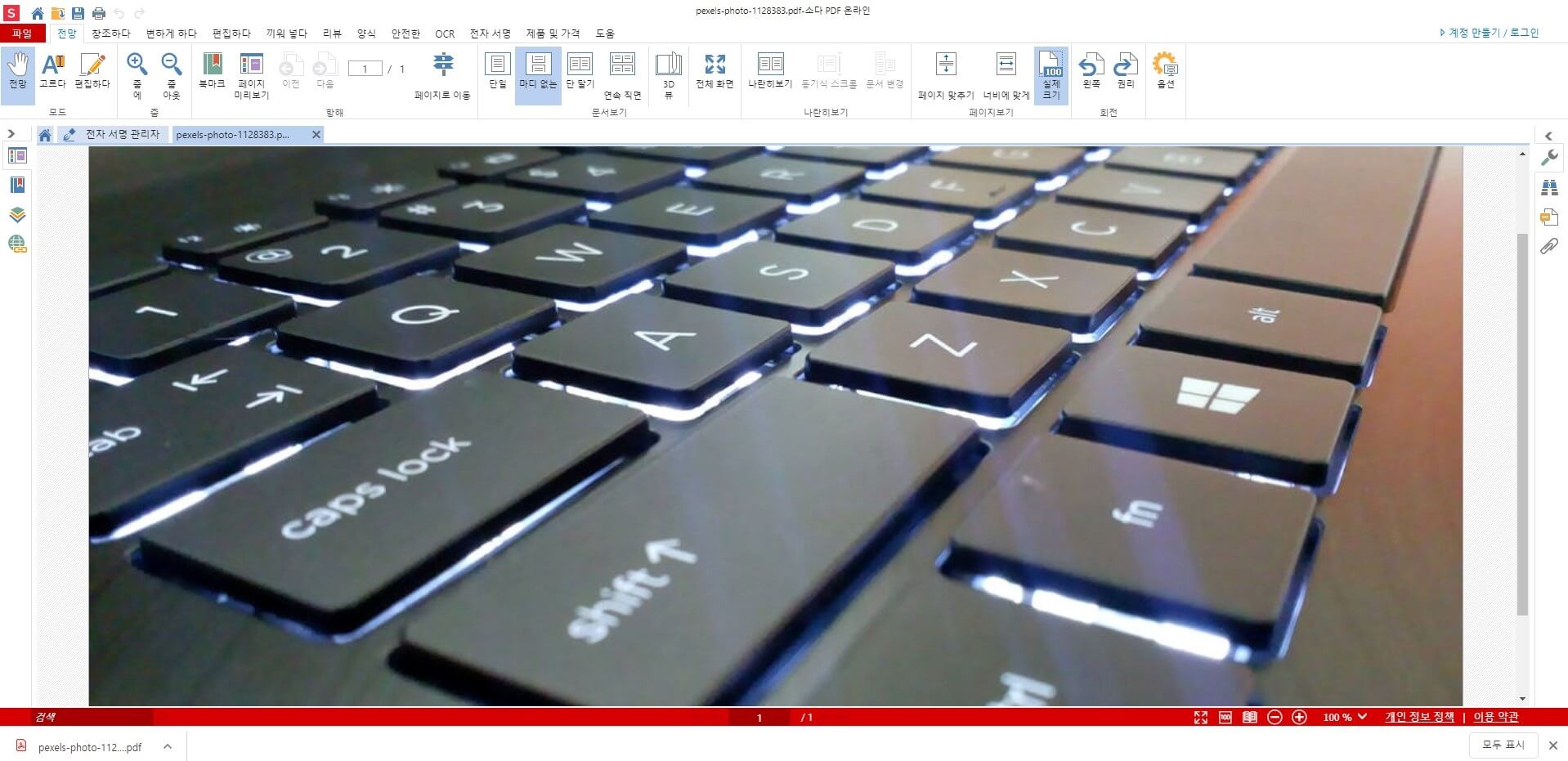
브라우저에서 보기를 클릭하면 위에 사진처럼 간단하게 편집할 수 있는 툴들이 있기 때문에 편집을 하고 싶은 사람들은 편집을 할 수 있다. 편집을 한 후에 저장을 해서 사용하면 된다.
이 사이트의 장점은 jpg 파일만 변환할 수 있는게 아니라 여러 환경의 파일들을 변환할 수 있기 때문에 편리하다.
아래의 사진에서 볼 수 있듯이 PDF로 변환하는 툴, PDF에서 다른 환경의 파일로 변환하는 툴, PDF 파일을 병합하고 분할, 압축, 삭제도 가능하며 이미지 파일을 변환할 수 있는 툴도 있기 때문에 다양하게 본인이 필요한 툴을 사용하여 PDF 파일을 관리 편집을 할 수 있다.
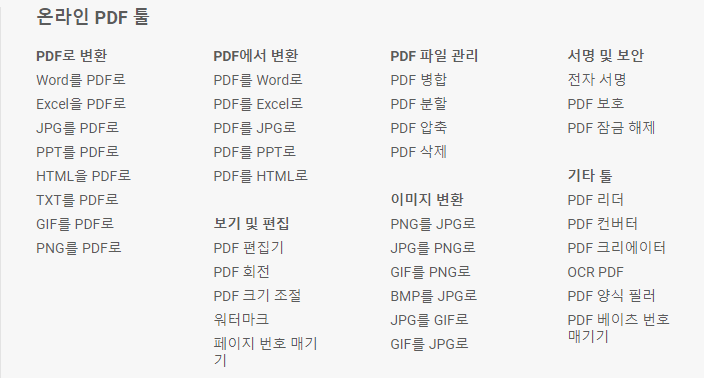
아래의 링크를 통해서 가입없이 무료로 활용해 보자.
https://www.sodapdf.com/ko/jpg-to-pdf/
PDF-JPG 변환기 - 무료로 JPG를 PDF로 변환
Soda의 JPG-PDF 컨버터는 사용하기 간편하고, 빠르며, 안정적입니다. 지금 당장 JPG 이미지를 PDF로 30초 이내에 변환할 수 있습니다.
www.sodapdf.com
'정보' 카테고리의 다른 글
| 아이폰 자동완성 끄기 10초면 충분 (0) | 2020.06.22 |
|---|---|
| 파워포인트 PPT 글꼴 포함 저장하는 방법 (0) | 2020.06.21 |
| 엑셀 중복값 찾기 ( 4가지 방법의 꿀팁 ) (0) | 2020.06.14 |
| 유튜브 자막 끄기 및 유튜브 자막 설정 변경하는 방법 (0) | 2020.06.13 |
| 엑셀 브이룩업(VLOOKUP)함수 쉽게 따라하기 (0) | 2020.06.07 |



